装系统教程-原版windows xp详细图系统安装
系统下载之家提供了Windows xp sp3的官方原版下载地址,现在顺便介绍一下详细的安装步骤,以方便需要安装windows xp原版的网友参考。下面将要介绍Windows XPProfessional SP3微软官方原版的安装全程图解: 一、前期准备工作 1、如果需要重装的电脑已经有Windows操作系统,请先确认电脑目标安装盘是否需要备份数据,小编提醒你全新安装后,一般来讲,系统盘和桌面的数据都将被全部覆盖掉。 2、准备好您电脑的随机光盘(品牌机自带或购买主板时候的自带驱动光盘都有),至少要包括网卡驱动,一般在随机光盘里,因为Windows XP的发行年代久远,所以很多新的网卡驱动未必会集成,没有的话先提前下载好一个驱动精灵集成网卡驱动版。 3、准备好windows xp SP3光盘镜像,然后刻录光盘,并把XP的安装密钥记录在纸上。 4、设置BIOS中的启动顺序从光盘启动,然后重启电脑。具体设置方法请参考:bios设置u盘启动详细图文教程:http://www.58xitong.com/jiaocheng/help/145.html 二、开始安装Windows xp sp3 要点一:在BIOS中将光驱(CD-ROM)设置为第一启动项。 进入BIOS的方法随不同BIOS而不同,一般来说有在开机自检通过后按Del键或者是F2键等。
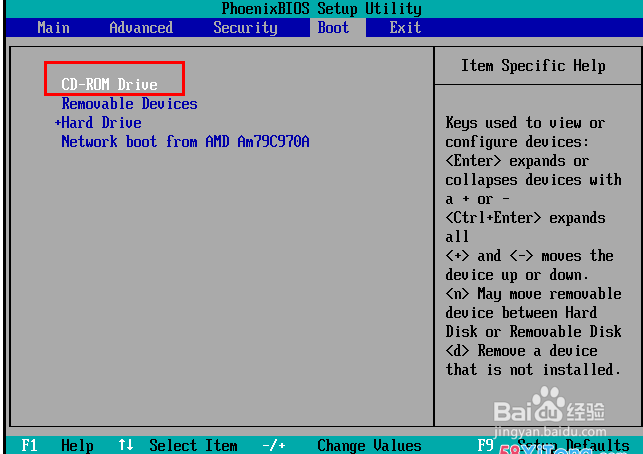
1、把刻录的XP镜像光盘放入光驱,设置BIOS从光驱启动后,电脑启动后可以看到如下安装界面:
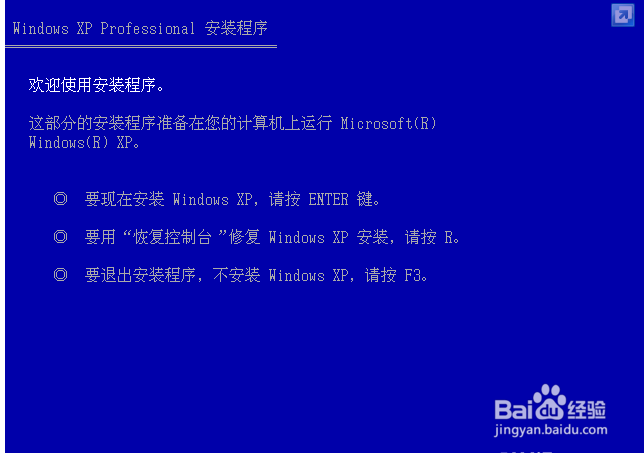
以上有三个选项,安装、修复和退出,以后如果XP遇到启动等问题就可以使用修复选项进行修复,现在我们需要全新安装XP故选择第一项,直接按回车键(ENTER)即可。2、出现Windows XP 许可协议接受,如下图:
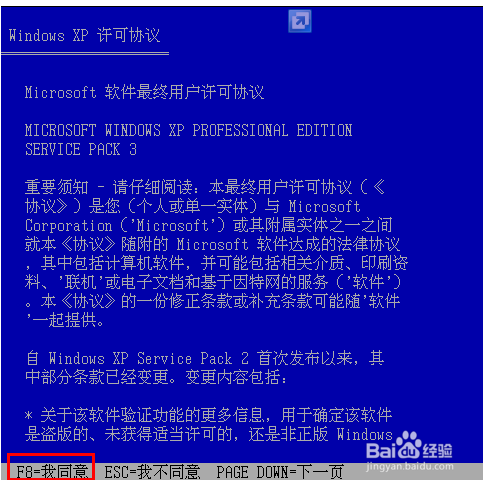
3、按下键盘上面的F8同意,进入下一屏

这里也出现两个选项,因为之前安装过WINDOWS系统,现在我们是要全新安装,按ESC键继续
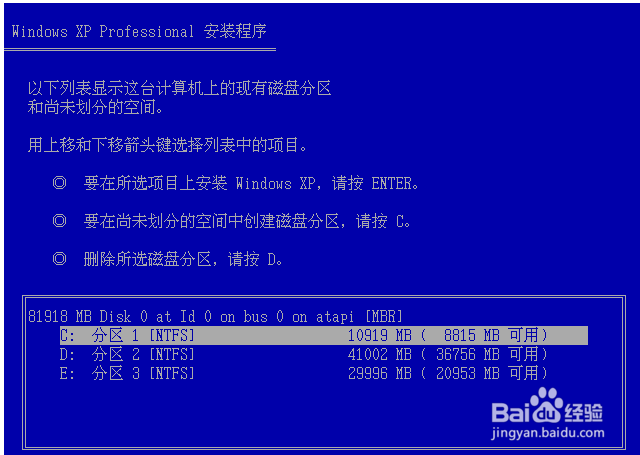
这里也有三个选项:安装(回车键)、创建分区(按C字母键)、删除分区(按D字母键),如果各位的磁盘已经分好区,就不需要再次创建或删除了,如果是未划分空间,需要创建两个分区,只需要按下C键开始利用空闲空间创建分区。4、创建分区界面如下图,只需要输入分区大小并回车即可创建一个分区,如果您不需要创建,请直接在跳过本步骤:
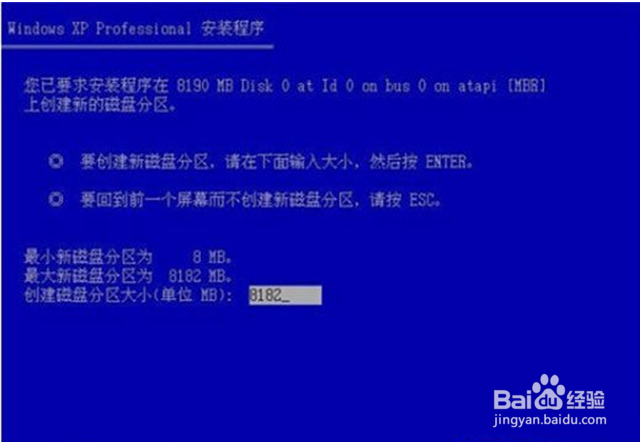
5、小编连续创建了两个分区,最终如下图(所以如果大家原来已经有了分区,可能效果跟本图类似):

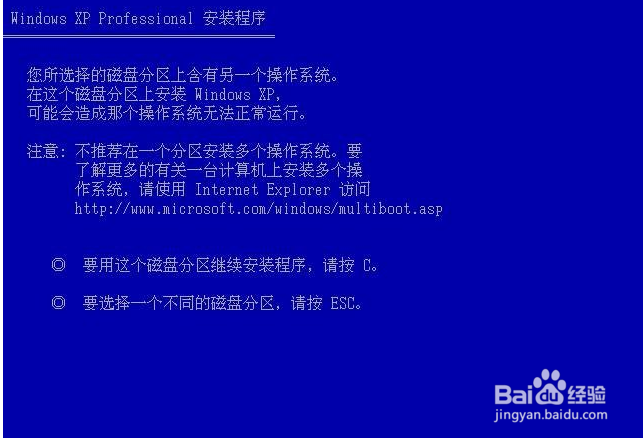
6、用键盘上下键选择安装在C盘,(注:请再次确认安装盘没有重要数据,如有请退出安装进行备份)。选择C盘后回车即可,如下图:

这里问我们选择安装分区的分区格式,NTFS或FAT都可以,选择NTFS,然后回车。
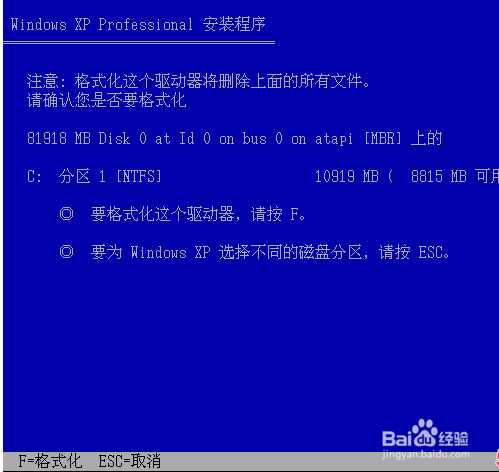
这里选择“F”确认要格式化这个磁盘7、这时,安装程序将会格式化C盘,我们只需要等待格式化完成即可,格式化完成后会开始复制安装文件,如下图:
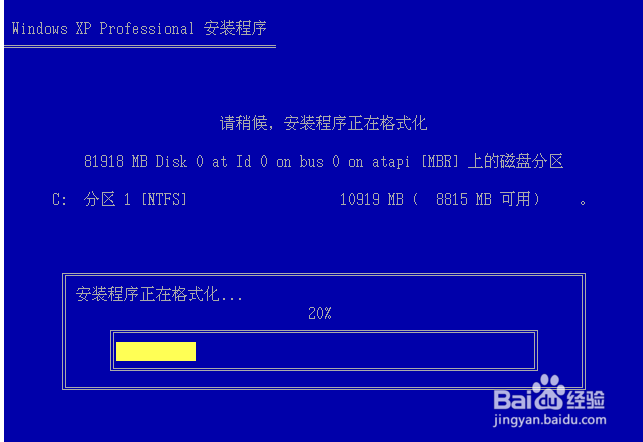

8、复制完安装文件之后,操作系统安装程序会自动重启电脑,进入界面安装模式,如下图:

9、到这里,我们要等一会儿,跟各位的机子速度有关系,XP安装还是比较快的,安装过程中会陆续弹出如下窗口,我们需要根据提示进行设置或选择,下图是区域和语言选项,点击下一步即可:
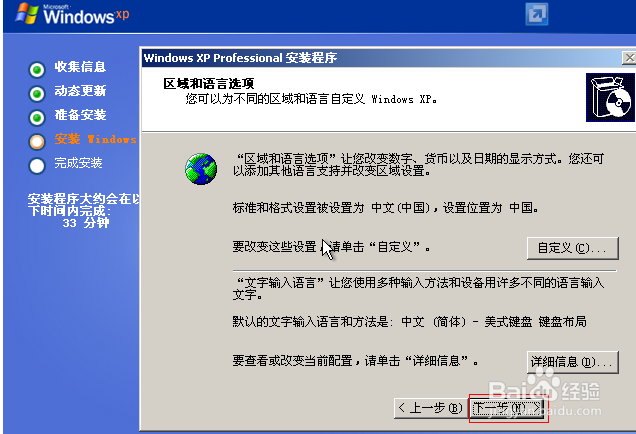
10、输入您的姓名和单位,随便写就可以了。如下图,再点击下一步:
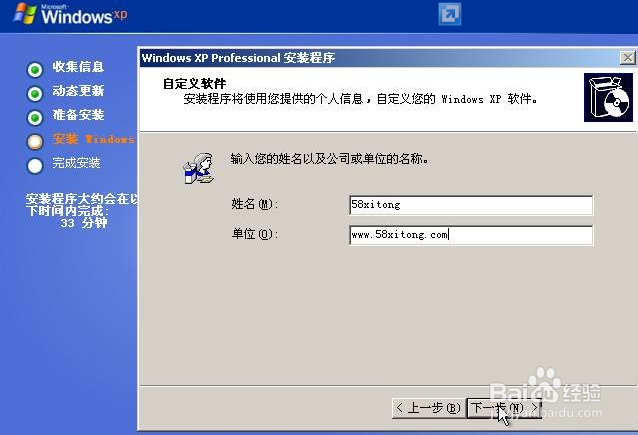
11、为Windows XP输入产品密钥,XP安装跟Windows 7安装不同,不输入密钥是别想进入下一步的,输入完成后点击下一步,如下图:
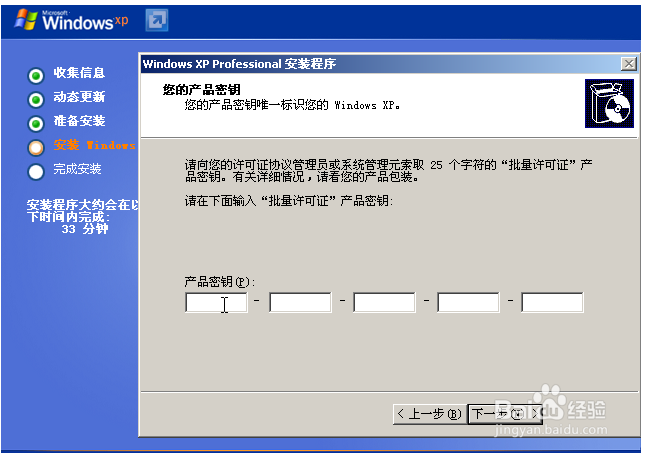
12、设置计算机名和系统管理员密码(如下图),密码根据个人需要设置可留空,设置后请牢记这个管理员密码,后续维护或登录需要使用:
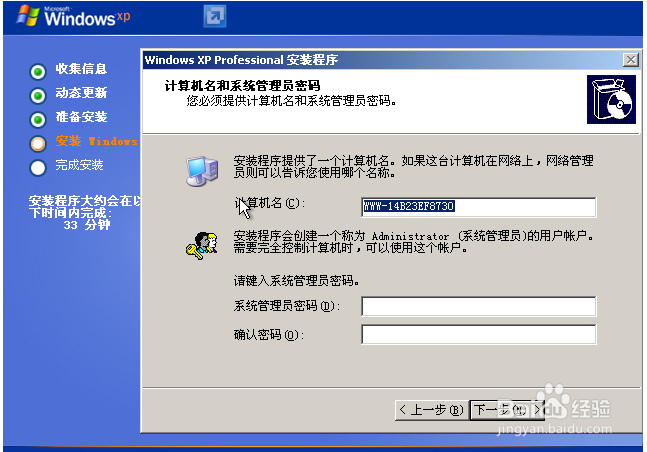
13、设置日期和时间,如下图,点击下一步就可以了:

14、接着开始安装网络,稍等片刻就会弹出如下设置窗口,点击典型设置就可以了,下一步:
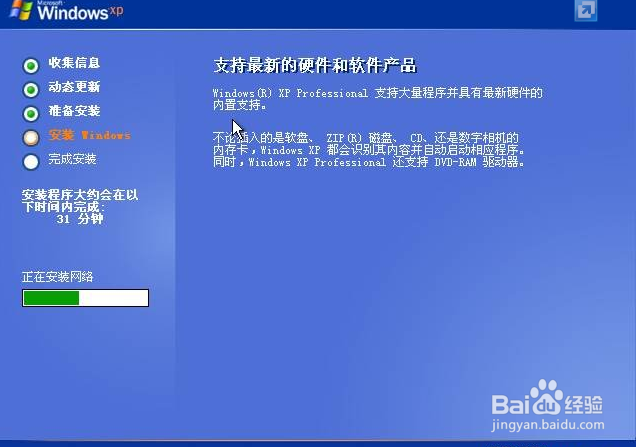
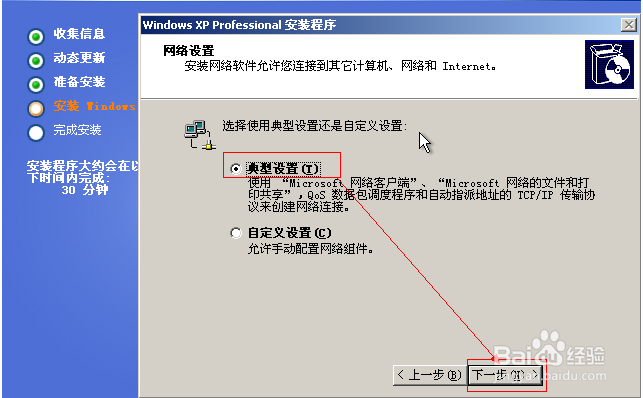
15、设置工作组或计算机域,为了方便,我们选择第一个。下一步:
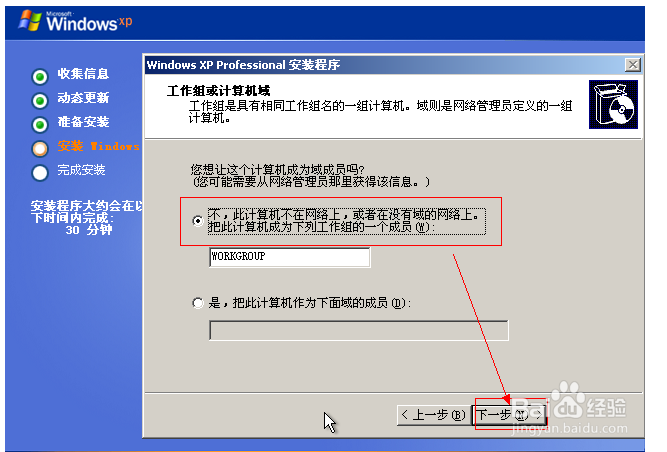
16、点过上面的下一步之后,就等待复制文件、删除临时文件等安装完成,完成后会自动重启机子,再次进入设置屏幕分辨率,如下图:



以上提示,只需要确定即可,这时候会在左上角位置有个设置窗口,如下图,只需要点击确定即可,如果您看不到说明您的显示器太老了,不过也没关系,30秒后,系统会自动跳过本界面(分辨率将会设置很低),继续安装:17、接下来,对XP进行一些初始配置,第一屏全球第一的首富比尔盖茨感谢您使用Windows XP,点击下一步:

18、防火墙设置,我们选择现在不启用,进入后也可以再改回来,都没关系,下一步:

19、网络连接设置,选择否即可,也可以跳过,下一步:

20、现在是否进行注册,这里我们也选择否,下一步:
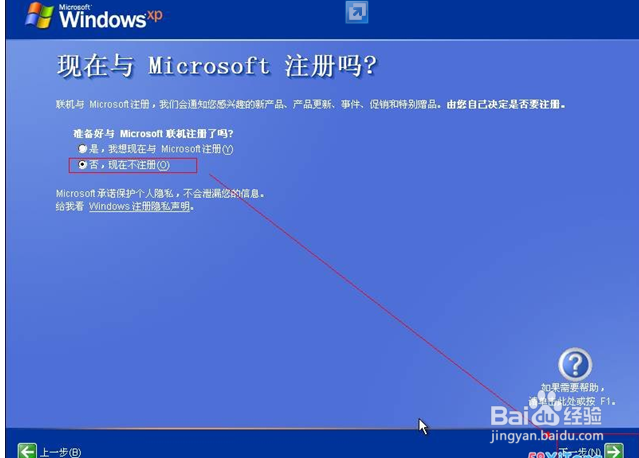
21、为计算机创建一个管理员账户,稍后再次重启就是以这个账户登录的。下一步:
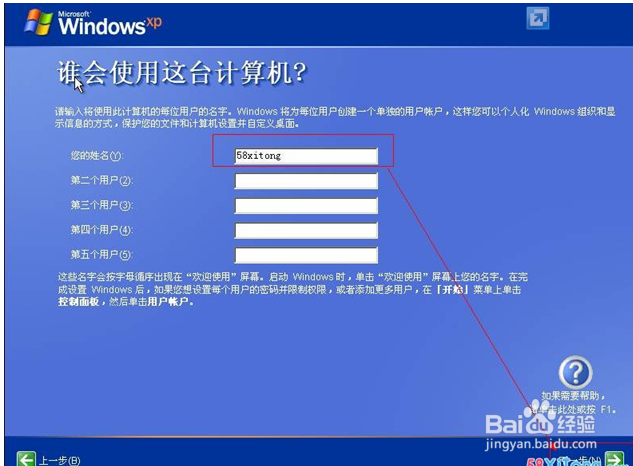
22、配置完成,点击完成,然后系统会自动重启:

23、重启后进入XP的界面如下图:

24、到这里Windows XP SP3原版系统就已经安装完毕了。